解决方法一、关闭Win10快速启动功能
1、打开控制面板,搜索“电源”,选择“更改电源按钮的功能”。也可以从 设置 - 系统 - 电源和睡眠 - 其他电源设置 进入。
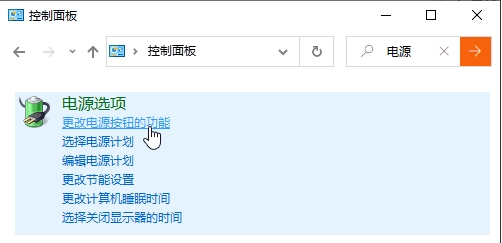
2、点击“更改当前不可用的设置”,取消勾选“启用快速启动(推荐)”,确定。
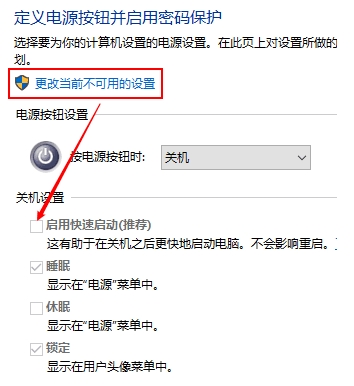
此外,如果不想关闭快速启动功能,按住Shift键再点击关机按钮,也能完全关闭计算机。
解决方法二:系统失败导致的重新启动
1、右键点击桌面上的“此电脑”,选择属性,在高级选项卡下,点击“启动和故障恢复”下的设置按钮。
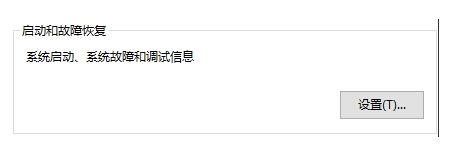
2、取消勾选 系统失败 下的“自动重新启动”,确定。
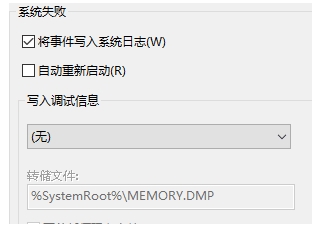
解决方法三:关闭键盘、鼠标、网卡的开机以及唤醒功能
1、在主板的BIOS设置中,关闭键盘、鼠标、网卡的开机功能,具体如何设置需自己查看对应的主板说明手册。
2、在Windows系统中关闭键盘、鼠标、网卡的唤醒功能。在开始菜单中搜索“设备管理器”打开,或右键点击“此电脑”,选择“管理”,找到设备管理器。
3、找到键盘、鼠标、网络适配器下使用的设备,右键点击选择属性,切换到电源管理选项卡,取消勾选“允许此设备唤醒计算机”,确定。
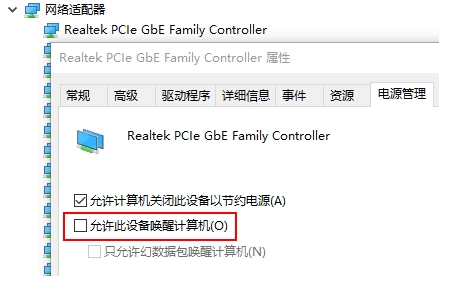
4、修改注册表值PowerdownAfterShutdown
在开始菜单或运行中输入 regedit,打开注册表编辑器,展开至HKEY_LOCAL_MACHINE\SOFTWARE\Microsoft\Windows NT\CurrentVersion\Winlogon。
选中Winlogon后,在右边找到PowerdownAfterShutdown,如果它的数据为 0,则修改为 1,若数据为 1,则修改为 0。

5、驱动程序、应用程序、硬件故障等其它原因
大家可以通过更新驱动,如显卡、主板网卡等,也可以通过干净启动来排查故障。Win10如何干净启动?Win10干净启动的详细步骤